כיצד לשחזר סרטונים שאבדו ב- iPhone X (10)
מאז חברת אפל שיפרה את הביצועיםמפונקציית הצילום של המצלמה עבור iPhone / iPad / iPod, יותר ויותר משתמשים מתחילים ליהנות מצילומי תמונות וצילומי וידיאו באמצעות iOS שלהם. עם זאת, עבור קבצי וידיאו כי ישתלטו על שטח אחסון רבים, ישנם משתמשים רבים אשר יבחרו למחוק קבצים לא רצויים. מה אם המשתמשים במקרה ימחקו סרטונים נחוצים? איך הם יכולים לשחזר סרטונים לאייפון X / iPhone 10 אבודים - -? כאן אנו מציגים בפניכם את 3 הדרכים הטובות ביותר לשחזור סרטונים שנמחקו ב- iPhone X ללא iTunes.
בהתחלה, מומלץ לקבל אכלי שחזור נתונים רב עוצמה של iOS - שחזור נתונים של Tenorshare iPhone במחשב. תוכנה זו היא מציל חיים שיכולה לעזור למשתמשים לשחזר סרטונים, תמונות, אנשי קשר, הודעות וכל מידע אחר שנמחקו או אבדו ב- iPhone X / 8/8 Plus / 7/6/5, כמו גם iPad / iPod. הוא מכיל שלושה מצבים לשחזור נתונים, משתמשים יכולים לאסוף מבוקש אחד לעזרה. ואנחנו נראה לך פירוט בתכנים הבאים.
- שיטה 1: שחזר ישירות סרטונים שנמחקו ב- iPhone X ללא iTunes
- שיטה 2: שחזר סרטונים אבודים עבור iPhone X מגיבוי iTunes
- שיטה 3: אחזר קבצי וידאו שנמחקו ב- iPhone X על ידי iCloud גיבוי
שיטה 1: שחזר ישירות סרטונים שנמחקו ב- iPhone X ללא iTunes
אם מחקת סרטונים זה עתה ממכשיר ה- iPhone X או iPhone 8/8 Plus / 7/6/5, אתה ממליץ לנסות לשחזר סרטונים ישירות ממכשיר ה- iPhone שלך.
שלב 1: הורד והתקן שחזור נתונים של Tenorshare iPhone במחשב שלך, הפעל את התוכנית וחבר את ה- iPhone X שלך למחשב באמצעות כבל USB.
שלב 2: בחר "סרטי אפליקציה" ו"סרטונים "בממשק הראשי, ואז לחץ על" התחל סריקה ".

שלב 3: לאחר סיום תהליך הסריקה תוכל לראות את סרטי הווידאו שלך ב- X X המוצגים. ותוכלו לבחור את הסרטונים הדרושים להתאוששות במחשב.
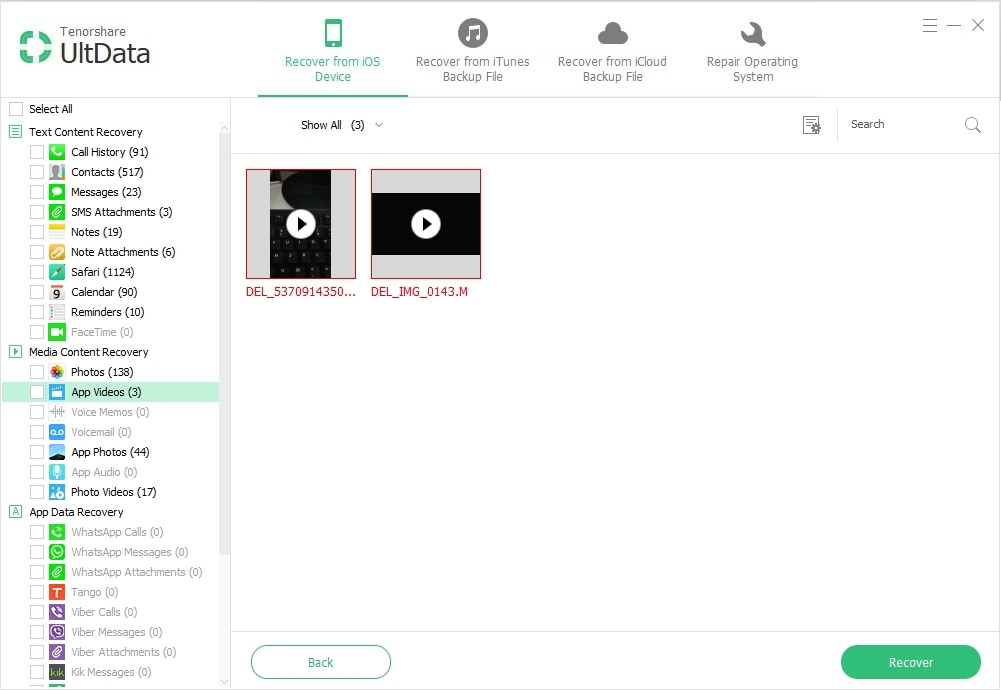
שיטה 2: שחזר סרטונים אבודים עבור iPhone X מגיבוי iTunes
אם מחקת סרטונים ארוכים או שאתה רוצה לשחזר סרטונים ממכשיר iOS אחר עבור iPhone X. אז אתה יכול לנסות להשתמש בגיבוי iTunes המאוחסן במחשב האישי שלך / Mac כדי לשחזר סרטונים אבודים ב- iPhone X.
לאחר מכן עליך להריץ את שחזור הנתונים של iPhone ובחר באפשרות "התאושש מקובץ הגיבוי של iTunes". שחזור נתונים של iPhone יסרוק את המחשב האישי שלך / Mac ותאתר קבצי גיבוי של iTunes ויוצג ברשימה.
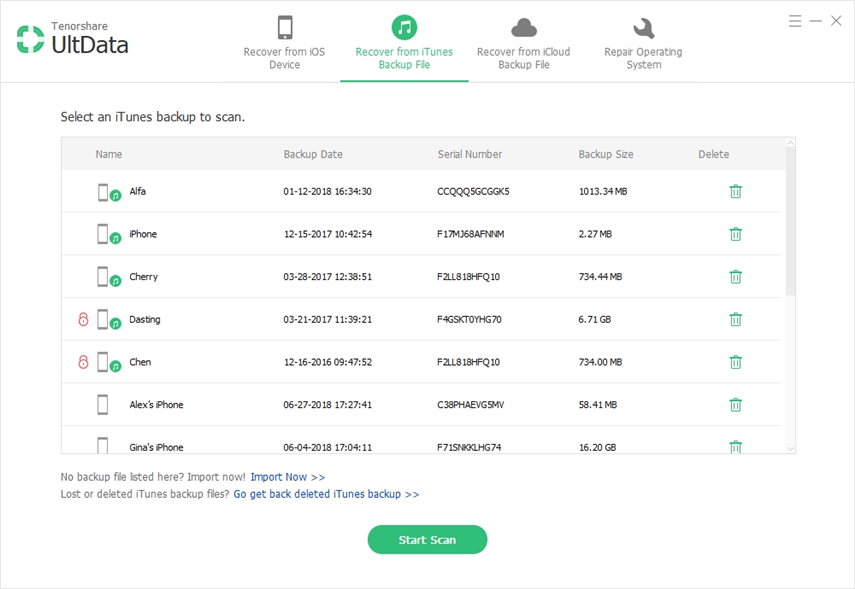
ואז בחר את קובץ הגיבוי המבוקש של iTunes ולחץ על "התחל סריקה". לאחר סיום תהליך הסריקה, תוכלו להתייחס לשיטה 1 לבחירת סרטונים להתאוששות.
שיטה 3: אחזר קבצי וידאו שנמחקו ב- iPhone X על ידי iCloud גיבוי
אם אתה לצערי, אין לך iTunesקובץ גיבוי במחשב, תוכלו גם להשתמש בקבצי גיבוי של iCloud כדי לשחזר סרטונים שנמחקו ב- iPhone X. עליכם לבחור רק "התאושש מקבצי הגיבוי של iCloud" ולהיכנס באמצעות מזהה Apple וסיסמת החשבון שלך.

לאחר שהתוכנית תגלה את קובצי הגיבוי של iCloud ותוצג ברשימה, בחר את קובץ הגיבוי של iCloud היעד שלך ובחר את סוג הקבצים - תמונות וסרטונים בממשק הבא ולחץ על "הבא".
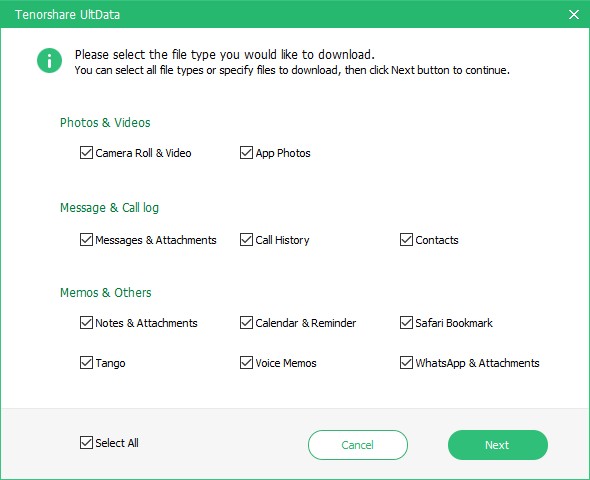
לאחר שהורדת את קובץ הגיבוי, תוכל להתייחס לשיטה 1 ולשחזר סרטונים ל- iPhone X מקובץ הגיבוי של iCloud.
זה הכל איך לשחזר את iPhone X האבודקטעי וידאו ללא iTunes, ושלוש השיטות הללו יכולות להחיל גם כדי לשחזר iPhone 8/8 Plus / 7/6/5 ודגם אחר של מכשיר אפל. חוץ מזה, אם ברצונך לשחזר סוגים אחרים של קבצי iOS, בעזרת שחזור נתונים של iPhone אתה יכול להשיג זאת בקלות, כדי לדעת יותר אתה יכול להפנות אל מדריך שחזור נתונים של Tenorshare iPhone.









